Fünf Methoden, um zu beheben, dass Apple Music auf dem iPhone nicht angezeigt wird
Musik ist heutzutage ein großer Teil unseres Lebens. Eine der größten Musik-Streaming-Plattformen von heute ist Apple Music. Es ermöglicht Benutzern, verschiedene Arten von Liedern anzuhören und ihre Lieblingsradiosender einzustellen.
Apple Music ist ebenfalls eine abonnementbasierte App, bei der Sie weiterhin alle Funktionen nutzen können, solange Sie einen ihrer Pläne abonnieren. Obwohl Apple Music eine großartige App mit über Millionen Abonnenten ist, ist sie nicht ganz fehlerfrei.
Manchmal treten bei Apple Music Probleme auf, z. B. dass Apple Music nicht auf dem iPhone angezeigt wird oder dass einige iPhones nicht mit iTunes synchronisiert werden oder dass Apple Music nicht in iTunes angezeigt wird. Dies sind nur einige der Probleme, mit denen Apple Music-Benutzer von Zeit zu Zeit konfrontiert werden.
Wenn Sie zu diesen Personen gehören, erfahren Sie in diesem Artikel, wie Sie Ihre Probleme beheben können, z. B. dass Ihre Apple Music nicht auf Ihrem iPhone angezeigt wird. Dazu nutzen Sie fünf verschiedene Methoden und eine Bonusmethode, die Sie sich auf keinen Fall entgehen lassen sollten.
Artikelinhalt Teil 1. Warum wird meine Apple Music nicht angezeigt?Teil 2. Wie behebt man, dass Apple Music auf dem iPhone nicht angezeigt wird?Teil 3. Laden Sie Apple Music Forever herunter, um zu vermeiden, dass Apple Music nicht auf dem iPhone angezeigt wirdTeil 4. Zusammenfassung
Teil 1. Warum wird meine Apple Music nicht angezeigt?
Fühlen Sie sich beunruhigt, während Sie Ihre Apple Music finden? Erfahren Sie, wie Sie diese Probleme beheben können, indem Sie diesen Artikel lesen.
Es gibt einige gute Gründe, warum Ihre Apple Music nicht angezeigt wird. Obwohl Apple Music eine großartige Anwendung ist, mit der Benutzer Millionen von Songs streamen und offline anhören können, gibt es dennoch Probleme wie die Tatsache, dass Apple Music nicht auf dem iPhone angezeigt wird.
Hier zeigen wir Ihnen eine Liste einiger der am häufigsten auftretenden Apple Music-Probleme. Und während wir dabei sind, werden wir eine Lösung bereitstellen, die diese Probleme beheben kann.
- „Meine Musik ist aus der iTunes-Mediathek verschwunden“ – Wenn Sie Ihre Musikwiedergabeliste nicht in Ihrer iTunes-Mediathek finden können, stellen Sie sicher, dass Sie die Synchronisierungsbibliothek auf Ihrem Telefon aktivieren. Gehen Sie dazu zu Ihrem Einstellungen , klicken Musik, und tippen Sie auf den Schalter neben dem Bibliothek synchronisieren. Wenn es immer noch nicht angezeigt wird, stellen Sie sicher, dass Sie mit dem Internet verbunden sind oder zumindest auf die neueste iOS-Version aktualisiert haben.
- „Apple Music wird nicht synchronisiert“ – Wenn Ihre Apple Music nicht synchronisiert wird, obwohl Sie die Synchronisierungsbibliothek bereits aktiviert haben, stellen Sie sicher, dass Sie dieselbe Apple-ID wie Ihre anderen Geräte verwenden. Sie können dieses Problem auch beheben, indem Sie Ihr iPhone auf das neueste iOS-System aktualisieren.
- "wie repariert man iCloud-Musikbibliothek wird nicht auf dem iPhone angezeigt“ – Stellen Sie sicher, dass Sie Ihre Internetverbindung überprüfen. Sie können dies auch beheben, indem Sie Ihr iOS-System aktualisieren oder Ihr iPhone neu starten.
- „Wie greife ich auf meinem iPhone auf meine iTunes-Mediathek zu?“ - gehen Sie zu Ihrem Einstellungen Wählen Musik, tippen Sie auf Voreinstellungen, klicken Allgemeinund überprüfen Sie die Bibliothek synchronisieren So können Sie Ihre iTunes-Mediathek mit jedem Gerät öffnen. Dies hilft Ihnen auch dabei, Musik von iTunes auf das iPhone zu synchronisieren.
- „Ich möchte Einschränkungen für meine Apple Music festlegen“ – Wenn Sie Einschränkungen für Ihre Apple Music einrichten möchten, können Sie dies tun, indem Sie einfach zu gehen apple.com. Tippen Sie danach auf Mein Konto Menü und klicken Sie auf Einstellungen . Sie müssen sich mit Ihrer Apple-ID anmelden. Tippen Sie dann auf Parental Controls und schalte die Inhaltsbeschränkungen Taste. Sie werden aufgefordert, einen vierstelligen Passcode und eine Wiederherstellungs-E-Mail-Adresse einzugeben, um Änderungen an Ihren Einstellungen zu verhindern. Klicken Sie abschließend auf die Popup-Nachricht, in der Sie aufgefordert werden, Ihre bevorzugte Musik, Filme und Fernsehsendungen auszuwählen.

Teil 2. Wie behebt man, dass Apple Music auf dem iPhone nicht angezeigt wird?
Apple Music ist in der Tat eine großartige Musik-Streaming-Plattform, auf der Sie viele ihrer erstaunlichen Funktionen genießen können, z. B. das ununterbrochene Hören Ihrer bevorzugten Künstler oder sogar das Einstellen Ihres Lieblingsradiosenders. Obwohl diese Anwendung so großartig ist, ist sie nicht wirklich perfekt. Von Zeit zu Zeit, wie bei jeder anderen Anwendung, neigen Benutzer von Apple Music dazu, Probleme mit ihren Konten zu haben, ein Paradebeispiel und wahrscheinlich das erfahrenste Problem ist, dass Apple Music nicht auf dem iPhone angezeigt wird.
Wenn Sie ein solider Musikfan sind und gute Musik hören möchten, aber keinen Weg finden konnten, Apple Music auf Ihrem Gerät zu finden, zeigt Ihnen dieser Artikel fünf verschiedene und einfache Methoden, mit denen Sie Ihr Problem lösen können. Befolgen Sie die folgenden Methoden, um zu sehen, ob Sie Ihre Apple Music danach finden können.
Methode 1. Überprüfen Sie die Apple Music-Einstellung
Wenn Ihre Apple Music nicht auf Ihrem iPhone angezeigt wird, müssen Sie zunächst Ihre Apple Music-Einstellungen überprüfen, um herauszufinden, warum das passiert. Sie müssen sicherstellen, dass Ihre Apple Music überhaupt nicht ausgeblendet ist. Überprüfen Sie, ob die Synchronisierungsbibliothek auch für alle Ihre Geräte aktiviert ist.
Stellen Sie abschließend sicher, dass Sie mit Ihrem Apple-Konto über dieselbe Apple-ID und dasselbe Passwort verfügen, mit denen Sie einen ihrer Apple Music-Pläne abonniert haben.
- Sie können Ihre Apple Music-Einstellungen überprüfen, indem Sie zu gehen apple.com
- Auswählen Mein Konto
Methode 2. Aktivieren Sie die iCloud Music Library
Wenn Sie Ihre iCloud-Musikbibliothek aktivieren, haben Sie Zugriff auf dieselbe Musikbibliothek für alle Geräte. Führen Sie die folgenden Schritte aus, um Ihre iCloud-Musikbibliothek zu aktivieren:
- Gehen Sie auf Ihrem iPhone zu Ihrer Einstellungen
- Klicke Musik
- Schalten Sie den Schalter neben ein Bibliothek synchronisieren
- Warten Sie ein paar Sekunden und überprüfen Sie Apple Music erneut

Methode 3. Starten Sie die Apple Music App neu
Wenn wir dazu neigen, unser Gerät zu verwenden, ohne anzuhalten, oder wenn wir uns entscheiden, Tonnen von Apps gleichzeitig auszuführen, kann es vorkommen, dass Ihre Apple Music einfriert, wodurch sie nicht auf Ihrem iPhone angezeigt wird. Um dieses Problem zu lösen, können Sie der folgenden Anleitung folgen:
- Wenn Sie ein iPhone oder iPad mit Home-Button haben, doppelklicken Sie auf den Home-Button, um Ihre zuletzt verwendeten Apps anzuzeigen. (Bei anderen Geräten, die keine Home-Taste haben, wischen Sie langsam von der Unterseite Ihres Telefons nach oben.)
- Erzwinge das Schließen der Apple Music App, indem du sie nach oben wischst
- Starten Sie die App neu, indem Sie sie erneut starten
Methode 4. Starten Sie das iPhone neu
Ein Neustart Ihres iPhones kann ebenfalls ausreichen, da es dabei hilft, alle Daten Ihres Telefons zu aktualisieren. Wenn Sie nicht wissen, wie Sie Ihr iPhone neu starten können, folgen Sie dieser Anleitung:
- Halten Sie den Ein-/Ausschalter gedrückt, bis die Ausschalten Folie erscheint
- Wischen Sie über die Schaltfläche „Ausschalten“.
- Warten Sie etwa 30 Sekunden, bevor Sie Ihr iPhone wieder einschalten
- Um Ihr iPhone einzuschalten, halten Sie die Einschalttaste gedrückt, bis der Bildschirm aufleuchtet
- Wenn Sie Ihren Netzschalter nicht drücken möchten, weil Sie Angst haben, ihn zu zerstören, können Sie Ihr Telefon auch neu starten, indem Sie zu Ihrem gehen Einstellungen , tippen Sie auf die Allgemein Tab und scrollen Sie nach unten zum unteren Teil und klicken Sie auf schließen.
Methode 5. Netzwerkeinstellungen zurücksetzen
Es gibt auch Zeiten, in denen eine schlechte Internetverbindung Ihre Apple Music beeinträchtigen kann, daher der Grund, warum sie nicht auf Ihrem iPhone angezeigt wird. Ein Neustart Ihrer Netzwerkeinstellungen kann ebenfalls eine große Hilfe sein.
- Gehen Sie zu Ihrem Einstellungen
- Klicke Allgemein
- Zylinderkopfschrauben Zurücksetzen Taste im nun erscheinenden Bestätigungsfenster nun wieder los.
- Auswählen Netzwerkeinstellungen zurücksetzen (Hinweis: Dadurch werden die Informationen gelöscht, die Sie mit Ihrer Netzwerkverbindung haben.)
- Verbinden Sie sich mit Ihrer Wi-Fi-Verbindung, indem Sie das Passwort erneut eingeben
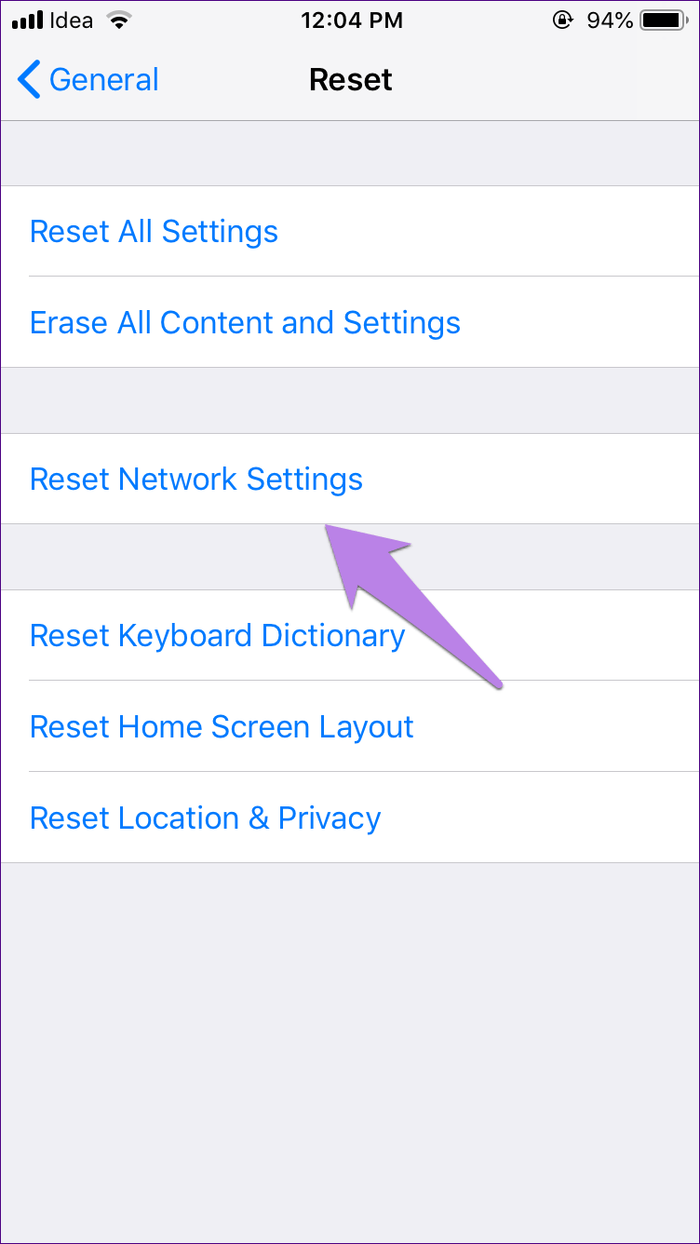
Wenn Sie eine der oben genannten Methoden befolgen und jeden Schritt präzise und einfach ausführen, werden Sie Ihr Problem, dass Ihre Apple Music nicht auf dem iPhone angezeigt wird, mit Sicherheit beheben. Darüber hinaus können Sie auch anderen Benutzern helfen, die die gleichen Probleme haben wie Sie.
Wenn Sie jedoch einen Trick wissen möchten, mit dem diese Probleme nicht mehr auftreten, scrollen Sie einfach nach unten und lesen Sie weiter, um eine leckere Bonusmethode zu finden, mit der Sie Ihre Apple Music-Songs ohne Probleme genießen können und Hindernisse.
Teil 3. Laden Sie Apple Music Forever herunter, um zu vermeiden, dass Apple Music nicht auf dem iPhone angezeigt wird
Möchten Sie mehr über unsere Bonusmethode erfahren? Weiter lesen.
Wenn Sie es leid sind, sich mit Apple Music-Problemen zu befassen, wie z. B. dass Ihre Apple Music nicht auf dem iPhone angezeigt wird oder Ihre Musik nicht auf Ihrem Telefon synchronisiert wird, können Sie diese Bonusmethode von uns ausprobieren, damit Sie Ihre Lieblingssongs immer hören können Zeit und ohne Unterbrechungen! Du fragst dich, ob es wirklich möglich ist? Jawohl! Mit ist alles möglich TunesFun Apple Musikkonverter.
TunesFun Apple Music Converter ist das einzige Tool, das Sie brauchen, damit Sie Ihre Musik ununterbrochen und in Ruhe hören können. Mit der Hilfe von TunesFun Mit dem Apple Music Converter müssen Sie sich nicht darum kümmern, dass Apple Music nicht auf dem iPhone angezeigt wird oder ähnliche Probleme auftreten.
Mit diesem Tool können Sie Ihre Songs von Apple Music in jedes beliebige Dateiformat konvertieren. Sie müssen sich seitdem auch keine Sorgen mehr um das DRM-System machen, das mit Ihrer Apple Music geliefert wird TunesFun Apple Music Converter kann Ihnen beim Entfernen helfen.
Mit TunesFun Apple Music Converter können Sie Ihre heruntergeladenen Songs auch dann anhören, wenn Sie offline sind. Außerdem können Sie sich den Umgang mit Apple Music-Problemen ersparen. TunesFun Apple Music Converter ist auch einfach zu bedienen. Befolgen Sie einfach die unten angegebenen einfachen Schritte, damit Sie Ihre Apple Music ohne Unterbrechungen anhören können.
Schritt 1. Wählen Sie einen Song aus, den Sie konvertieren möchten

Schritt 2. Wählen Sie MP3 unter den anderen Dateiformaten aus

Schritt 3. Wählen Sie einen Ordner aus, in dem Sie Ihren heruntergeladenen Song speichern möchten
Schritt 4. Klicken Sie auf Konvertieren

Jetzt können Sie Ihre Lieblingssongs von Apple Music ohne Unterbrechungen anhören. Darüber hinaus können Sie sie sogar jederzeit anhören, wenn Sie offline sind. Mit TunesFun Apple Music Converter können Sie vermeiden, dass Probleme wie Apple Music nicht auf dem iPhone angezeigt werden.
Teil 4. Zusammenfassung
Wir hoffen, dass die oben genannten Methoden Ihnen bei der Lösung Ihrer Probleme helfen können, z. B. wenn Apple Music nicht auf dem iPhone angezeigt wird. Wenn Sie die von uns aufgeführten Schritte befolgen, können wir Ihnen garantieren, dass Ihre Apple Music-Probleme in kürzester Zeit behoben werden.
Und wenn Sie Ihre Lieblingslieder von Apple Music ungehindert hören möchten, vergessen Sie nicht, es auszuprobieren TunesFun Apple Music Converter, das beste Tool, mit dem Sie Ihre Apple Music-Songs mit nur einem Klick konvertieren können.
Hinterlassen Sie uns eine Nachricht